Как да зададете Google като търсачка на Edge iPhone
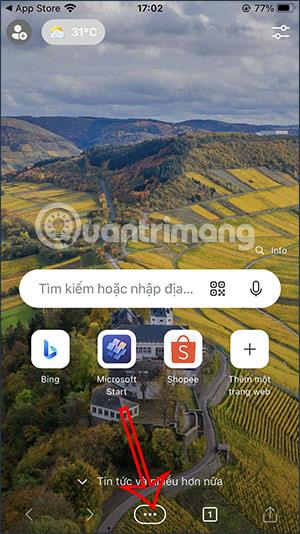
Ако искате, можете също да изберете Google като търсачка в браузъра Edge. Статията по-долу ще ви насочи да зададете Google като търсачка на Edge iPhone.
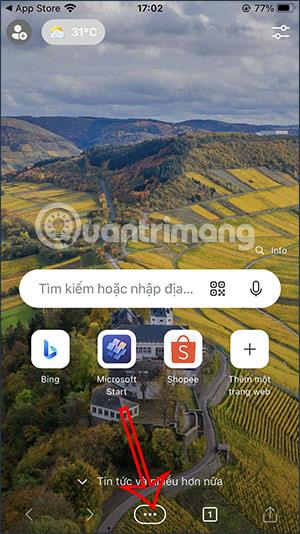
Браузърът Microsoft Edge iPhone и на различни версии на операционната система по подразбиране ще използват Bing като търсачка. Въпреки това много хора, които не са запознати с използването на Bing за търсене на съдържание, могат да променят търсачката на браузъра Edge на Google. Ако искате, можете също да изберете друга търсачка като машина по подразбиране в браузъра Edge, освен Google. Статията по-долу ще ви насочи да зададете Google като търсачка на Edge iPhone.
Инструкции за задаване на Google като търсачка на Edge iPhone
Етап 1:
В интерфейса на браузъра Edge щракнете върху иконата с 3 точки в долната част на интерфейса на браузъра. След това, за да покажете незадължителните елементи, щракнете върху Настройки .
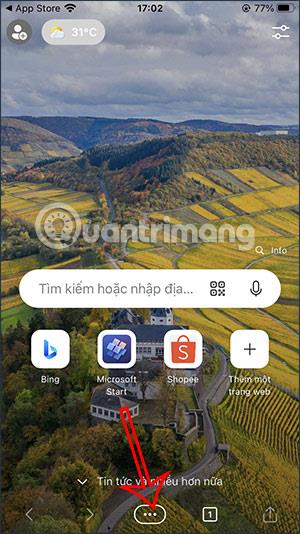
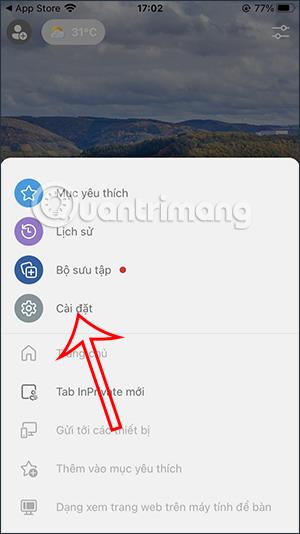
Стъпка 2:
Превключете към интерфейса за настройки за браузъра Microsoft Edge на iPhone, щракнете върху Общи . След това ще щракнем върху настройката Избор на търсачка, за да персонализираме основната търсачка за Edge.
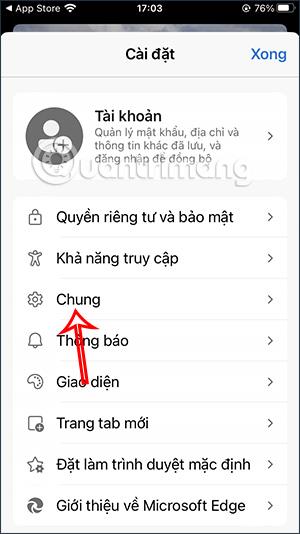
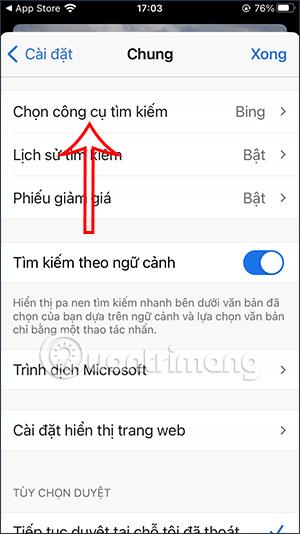
Стъпка 3:
По подразбиране браузърът Edge ще използва Bing като търсачка на браузъра. Тук щракнете върху Google, за да преминете към търсачката на браузъра Edge.
След като изберете Google като търсачка в браузъра Edge, щракнете върху Готово в горния десен ъгъл, за да запазите новите настройки.
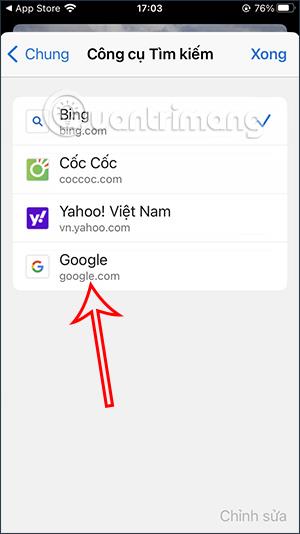
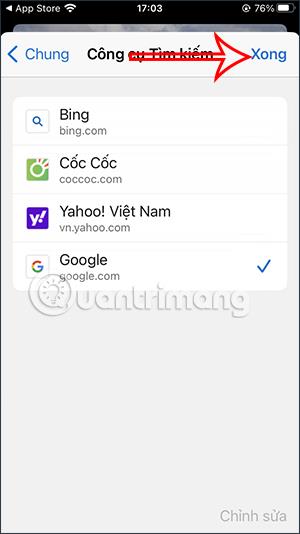
След това търсите съдържание в браузъра Microsoft Edge и ще превключите към търсачката на Google, както е показано по-долу.
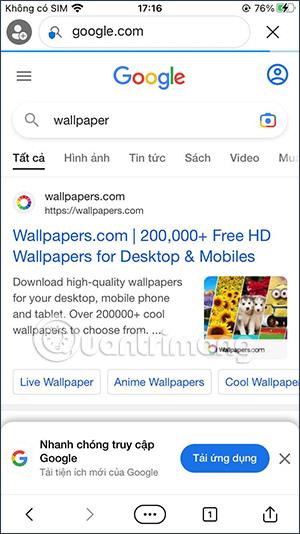
Ако искате да превключите към друга търсачка по подразбиране в браузъра Edge, следвайте стъпките по-горе.
Sound Check е малка, но доста полезна функция на iPhone телефони.
Приложението Photos на iPhone има функция за спомени, която създава колекции от снимки и видеоклипове с музика като филм.
Apple Music нарасна изключително много, откакто стартира за първи път през 2015 г. Към днешна дата това е втората най-голяма платена музикална стрийминг платформа след Spotify. В допълнение към музикалните албуми, Apple Music също е дом на хиляди музикални видеоклипове, 24/7 радиостанции и много други услуги.
Ако искате фонова музика във вашите видеоклипове или по-конкретно, запишете песента, която се възпроизвежда като фонова музика на видеоклипа, има изключително лесно решение.
Въпреки че iPhone включва вградено приложение за времето, понякога то не предоставя достатъчно подробни данни. Ако искате да добавите нещо, има много опции в App Store.
В допълнение към споделянето на снимки от албуми, потребителите могат да добавят снимки към споделени албуми на iPhone. Можете автоматично да добавяте снимки към споделени албуми, без да се налага да работите отново от албума.
Има два по-бързи и лесни начина за настройка на обратно броене/таймер на вашето Apple устройство.
App Store съдържа хиляди страхотни приложения, които все още не сте пробвали. Основните думи за търсене може да не са полезни, ако искате да откриете уникални приложения и не е забавно да се впускате в безкрайно превъртане с произволни ключови думи.
Blur Video е приложение, което замъглява сцени или всяко съдържание, което искате на телефона си, за да ни помогне да получим изображението, което харесваме.
Тази статия ще ви насочи как да инсталирате Google Chrome като браузър по подразбиране на iOS 14.









